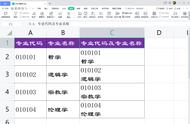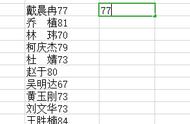我们在利用WPS文字或Word文档进行办公的时候,有时候会遇到一个问题:明明没输入几个字,文档就自动跳转到下一行了,这是怎么回事呢?又该如何解决?下面我们就来一起看一下吧!

WPS文字输入几个字就自动换行怎么办
我们可以看到,下图的文档中有一句话,字数不是很多,但是却被分割成好几行。

要解决这个问题,我们首先要知道出现这个问题的原因。我们单击工具栏下的视图,勾选标尺选项。这个时候我们会发现,文档的上方出现了一个标尺,标尺上面有三个锥形标识,前边是两个上下分布的标识,最后一个是在下方的标识。

上下分布的两个标识中,上边的标识代表首行缩进,也就是段落开头的缩进量。下边的标识代表悬挂缩进,也就是段落内除首行外的内容每行首字符的位置。最后的这个标识叫做右缩进,用于控制编辑区右侧的截止位置:

我们可以看到最后代表右缩进的箭头比较靠左,这也就决定了每一行文档的字数不会太多,所以我们才会出现输入几个字就自动换行的情况:

所以要解决输入几个字就自动换行的问题,我们只需要将标尺最后的锥形标识向右拖动到合适的位置就可以了。

在WPS文字和Word文档中,输入几个字就自动换行的解决办法你学会了吗?